Ak, pristatymai. Jie yra mano egzistencijos bėda, kartu yra nepaprastai naudingi ir nuostabūs – visi vienu metu. Savo mokykliniame darbe labai pasitikiu „Google“ skaidrėmis (grįžtu į koledžą sulaukęs 48 metų amžiaus). pagaliau baigti bakalauro laipsnį!). Dalintis ir bendradarbiauti su kitais pristatymuose yra paprasta ir efektyvu, to man ir reikia, kai bandau dirbti su projektu. Esu tikras, kad yra daug dalykų, apie kuriuos galėtumėte svajoti, kad galėtumėte naudoti šią programinę įrangą, ir man patinka, kai dalinatės su manimi savo kūriniais!
Vienas dalykas, kurį skaidrėse daryti ne visai intuityvu, yra paryškinti tekstą spalvomis. Štai kaip tai daroma.
Teksto paryškinimas iš darbalaukio
- Pirmas dalykas, kurį turėtumėte padaryti, yra pasirinkti pristatymo skaidrę, kurioje yra tekstas, kurį reikia paryškinti. Atidarę tą konkrečią skaidrę, naudodami žymeklį pasirinkite tekstą, kaip tai padarėte „Google“ dokumentuose.
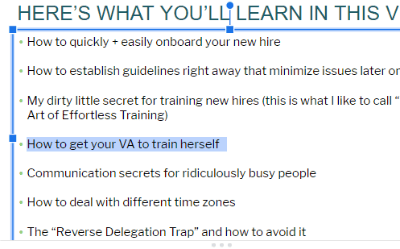
- Dar kartą – kaip ir Dokumentuose – spustelėkite mažą pieštuko piktogramą viršuje ir pasirinkite spalvą. Kai tai padarysite, spustelėkite skaidrės išorę ir spalva bus pritaikyta.
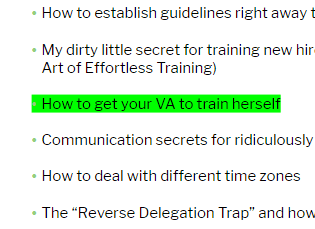
Pažymėkite tekstą naudodami „Android“ arba „iOS“.
Ką daryti, jei neturite kompiuterio ar nešiojamojo kompiuterio, bet vis tiek turite paryškinti tekstą, kad užbaigtumėte arba tęstumėte bendradarbiavimą? Lengva, Paimk savo išmanųjį telefoną. Aš duosiu jums paprastus veiksmus. Tačiau atminkite, kad pirmiausia turėsite atsisiųsti „Google“ skaidrių programą iš atitinkamos programų parduotuvės. Įdiegę atidarykite pristatymą ir pradėkime DARYK tai:
- Bakstelėkite teksto laukelį skaidrėje, kad ją pasirinktumėte.
- Ekrano viršuje spustelėkite didžiąją raidę A
- Pagal "Tekstas" skirtuką, slinkite žemyn ir pasirinkite „Paryškinti spalva“. Pasirinkite spalvą ir bakstelėkite mažą varnelę ekrano viršuje, kairėje, kad ją išsaugotumėte.
- Sveikinimai! Tu tai padarei! Kaip matysite, yra keletas kitų dalykų, kuriuos galite atlikti tame pačiame ekrane, kad pagerintumėte atskiras skaidres ir visą pristatymą. Mėgaukitės tyrinėdami – ir atminkite, kad galite lengvai anuliuoti viską, ką bandote!
Kaip visada, džiaugiuosi galėdamas padėti visais įmanomais būdais. Palikite man komentarą arba atsiųskite el. Jei atsakymas per ilgas komentaro atsakymui, galiu parašyti apie tai straipsnį.
Sėkmės kuriant!